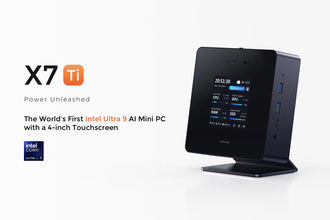El Minisforum AtomMan X7 Ti es un PC compacto revolucionario con una innovadora pantalla táctil de 4 pulgadas en su núcleo. Como la primera mini PC con IA que presenta esta innovadora pantalla, permite a los usuarios monitorear parámetros vitales del sistema en tiempo real, ofreciendo un control y una comodidad incomparables. Sumérgete en este tutorial para transformar la forma en que interactúas con tu mini PC, asegurándote de tener siempre el control, sin esfuerzo.
1. Puesta en marcha con la interfaz principal
- Configuración de encendido: Al iniciar su AtomMan X7 Ti, la pantalla táctil secundaria se iluminará automáticamente. No es necesario realizar ninguna configuración adicional ya que la pantalla también se suspenderá automáticamente cuando el monitor principal lo haga.—Sin complicaciones, sin pasos adicionales.

2. Comprender el diseño de la interfaz principal
La interfaz principal de la pantalla táctil se divide en tres secciones principales:
- Sección de control (arriba)
- Estilo de reloj: Toque el reloj en la pantalla para ingresar a la configuración del estilo del reloj. Puede deslizarse hacia la derecha para elegir diferentes estilos de reloj y tocar nuevamente para confirmar su elección.



Modos de funcionamiento de la PC: Aquí puede alternar entre diferentes modos de energía:
-
- Modo Eco: Bebe solo 45 W, estirando aún más tu energía.
- Modo equilibrado: Un punto óptimo de 55 W, para las tareas cotidianas.
- Modo de rendimiento: Libera 65 W para aquellas actividades intensas
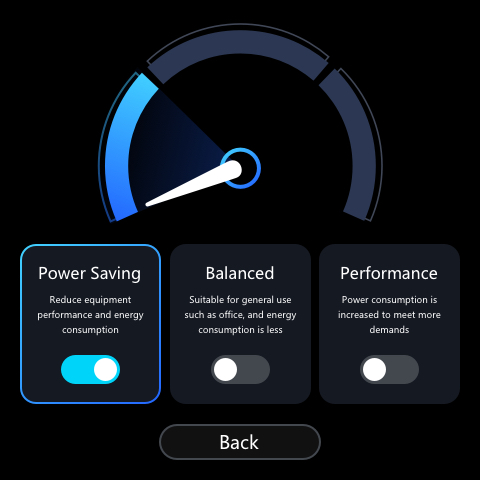


- Seleccione el modo que mejor se adapte a su tarea actual tocando el botón de cambio de modo.
Idioma y más: toque el ícono del globo terráqueo para cambiar de idioma sin esfuerzo. Se pueden ajustar funcionalidades adicionales, como configurar el estilo del reloj y el diseño de monitoreo, tocando los íconos respectivos (reloj y cuadrícula).

Sección de Monitoreo (Medio)
Monitoreo del sistema: esta área muestra estados en tiempo real como CPU, GPU , RAM y rendimiento de SSD, incluidas lecturas de temperatura. La personalización del diseño de esta sección se puede realizar en la sección de control.Sección de ajuste (parte inferior)
Estado de la red y del ventilador: supervisa el rendimiento de la red, incluidas las velocidades de carga y descarga, y estado del ventilador en la barra más a la izquierda.
Controles de brillo y volumen: utilice el icono del sol para ajustar el brillo de la pantalla táctil. El icono del altavoz le permite controlar el volumen del sistema.
Monitoreo USB: El icono USB se utiliza para verificar el estado de varias PC interfaces.
Personalización de la interfaz
Diseño personalizado: Puede personalizar el diseño de la sección de seguimiento a través del control área seleccionando el icono de cuadrícula. Esto le permite elegir qué parámetros del sistema desea monitorear según sus preferencias.
 Brillo y volumen: ajuste estas configuraciones tocando los íconos respectivos en la sección de ajuste para mejorar la visibilidad y el audio de acuerdo con su entorno.
Brillo y volumen: ajuste estas configuraciones tocando los íconos respectivos en la sección de ajuste para mejorar la visibilidad y el audio de acuerdo con su entorno.
Consejos prácticos para el uso diario
- Cambio de modo: Cambie periódicamente entre los diferentes modos de energía según las tareas en cuestión para optimizar el rendimiento y el consumo de energía.
- Monitorizar el estado del sistema: Esté atento a las temperaturas y las métricas de rendimiento en la sección de monitoreo para asegurarse de que su sistema esté funcionando sin problemas y de manera eficiente.
- Personalizar para mayor comodidad: Ajuste los diseños y configuraciones de monitoreo que usa con frecuencia a su gusto para un acceso más rápido y un mejor control.
Terminando
Con la pantalla táctil del Minisforum AtomMan X7 Ti, usted tiene las riendas de una experiencia informática dinámica. Esta guía es su primer paso para dominar sus capacidades, mejorando tanto su productividad como su disfrute. Explora, personaliza y controla: ¡tu mini PC nunca ha sido más receptiva ni más divertida de usar!